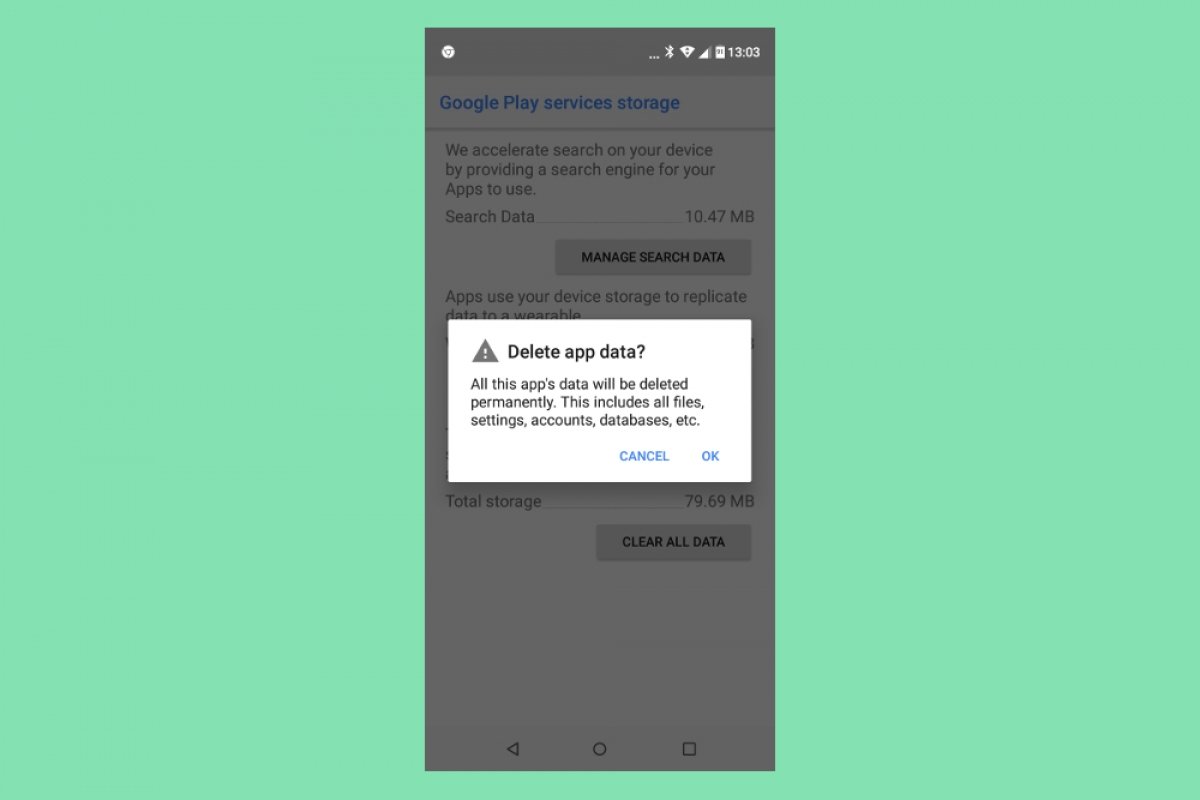Google Play Services è un componente indispensabile di Android. Svolge funzioni chiave su tutti i dispositivi Android. E anche se non possiedi un telefono Android puro, avrai bisogno di questo software per far funzionare altre applicazioni come Google Maps, la funzionalità Google Cast o, direttamente, l'app store Google Play Store.
Di solito è installato di default sulla maggior parte dei telefoni Android. Se così non è, può essere installato manualmente. In ogni caso, risulta molto utile. E anche se di solito funziona correttamente, è possibile che a volte la sua esecuzione non vada a buon fine. Di conseguenza, se si cerca di aprire un'applicazione che dipende da Google Play Services, sullo schermo potrebbe apparire qualche messaggio di errore.
Google Play Services non funziona: come risolvere il problema
Ogni problema ha una soluzione. E in Android ci sono sempre diverse soluzioni per risolvere problemi di questo tipo. Poiché Google Play Services è parte di Android, si presenta come una normale applicazione. Ciò significa che possiamo disinstallarla, reinstallarla, cancellarne i dati o aggiornarla. Qui di seguito, analizzeremo questa e altre soluzioni per far sì che Google Play Services venga eseguito correttamente sul tuo telefono.
Riavvia il tuo telefono Android
Prima di metterci all'opera, conviene verificare se il problema di Google Play Services è occasionale. Spesso il fatto che un'app non funzioni correttamente è dovuto a qualcosa di momentaneo. E questo tipo di problema può essere risolto con un semplice riavvio. Se Google Play Services non funziona, prova a riavviare il tuo telefono Android. Quando il dispositivo si riaccenderà, magari tutto si sarà risolto.
Per riavviare il telefono, prova a tenere premuto il pulsante di spegnimento fino a visualizzare le opzioni sullo schermo. Poi, tocca Riavvia e attendi che tutto torni alla normalità. Se hai attivato l'Assistente Google, questo pulsante non ti servirà. Puoi chiedere all'Assistente di riavviare il telefono. Oppure, come terza opzione, abbassa le Impostazioni rapide e tocca il pulsante di spegnimento. Apparirà un pulsante con la voce Riavvia.
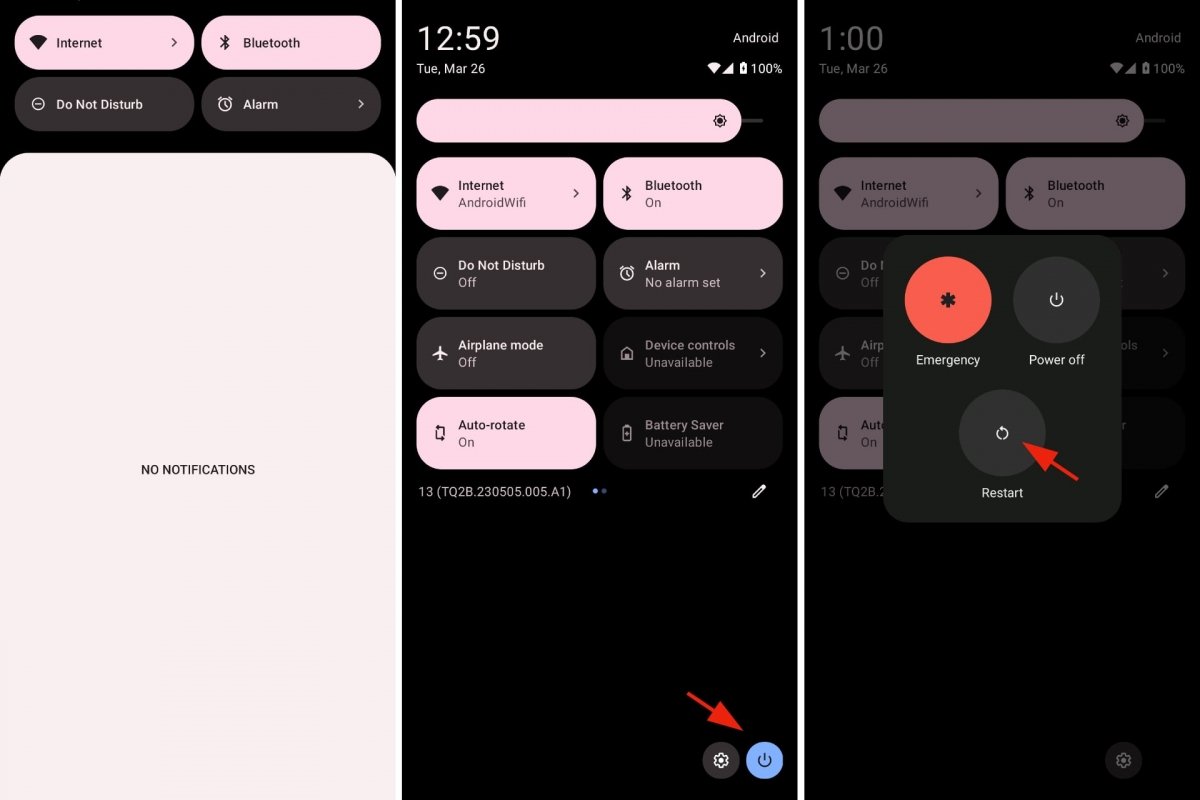 Riavviare il telefono Android
Riavviare il telefono Android
Per riavviare Android:
- Tieni premuto il pulsante fisico di spegnimento.
- Tocca Riavvia.
- Se appare l'Assistente Google, chiedigli di riavviare il dispositivo.
- Altrimenti, scorri il dito dalla parte superiore dello schermo verso il basso.
- Si apriranno le Impostazioni rapide.
- Scorri verso il basso le Impostazioni rapide per vederle tutte.
- Vedrai un piccolo pulsante di accensione e spegnimento.
- Toccalo e poi tocca Riavvia.
Aggiorna Google Play Services
Se la soluzione più rapida e pratica non funziona, cioè quella di riavviare il telefono, tentiamo la sorte aggiornando Google Play Services. Ovviamente, per farlo dovrà esserci un aggiornamento disponibile. Non è sempre così. Ma per provare... Puoi verificare se esistono aggiornamenti di Google Play Services dal Google Play Store o dal link nel primo paragrafo.
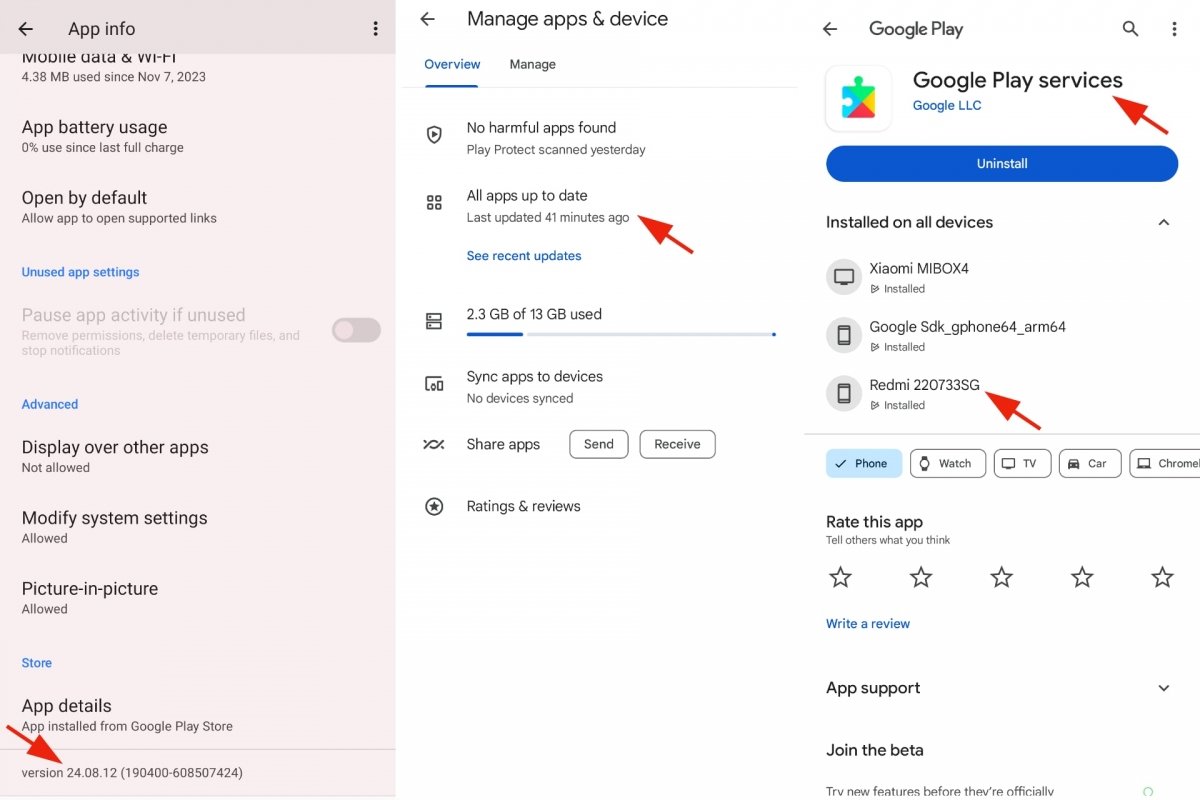 Aggiorna Google Play Services
Aggiorna Google Play Services
Controlla il numero della versione installata. La troverai in Impostazioni > Applicazioni e accedendo a Google Play Services. Se le versioni corrispondono, non c'è nulla da fare. Ma se è installata una versione precedente, prova ad aggiornarla per vedere se dopo l'aggiornamento funzionerà correttamente.
Reinstalla
Se hai provato ad aggiornare Google Play Services, ma non esiste una versione più recente, puoi sempre reinstallare l'applicazione. Lo puoi fare in due modi. Disinstallare e reinstallare oppure, direttamente, reinstallare Google Play Services sulla versione già installata. Entrambe le opzioni sono ugualmente valide.
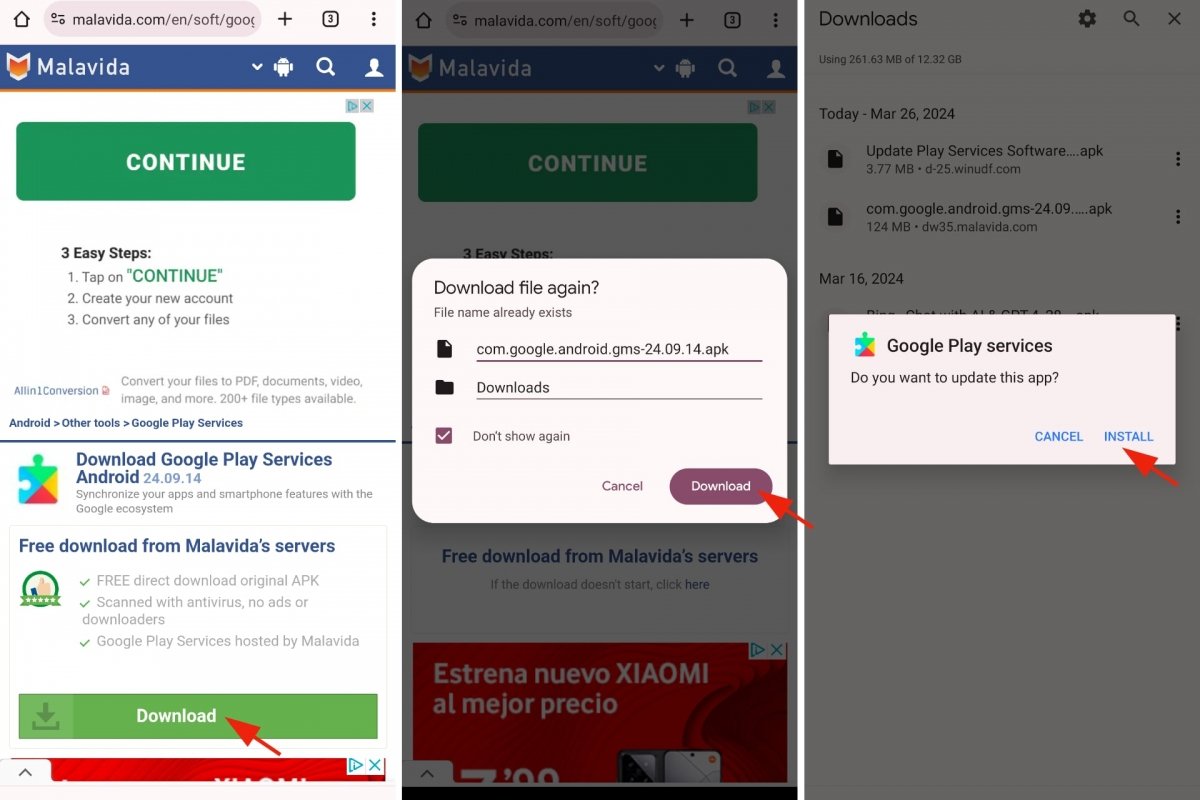 Reinstalla Google Play Services
Reinstalla Google Play Services
Per reinstallare Google Play Services:
- Scarica l'installer APK di Google Play Services.
- Aprilo direttamente dal browser.
- Accetta l'installazione.
- Al termine, avrai reinstallato Google Play Services.
Cancella cache e dati
Un'altra soluzione classica ed efficace quando un'applicazione Android non funziona bene consiste nel cancellare la cache e i dati dell'app. Questo funziona anche con Google Play Services, poiché non è altro che una normale applicazione che funziona in background e da cui dipendono altre applicazioni.
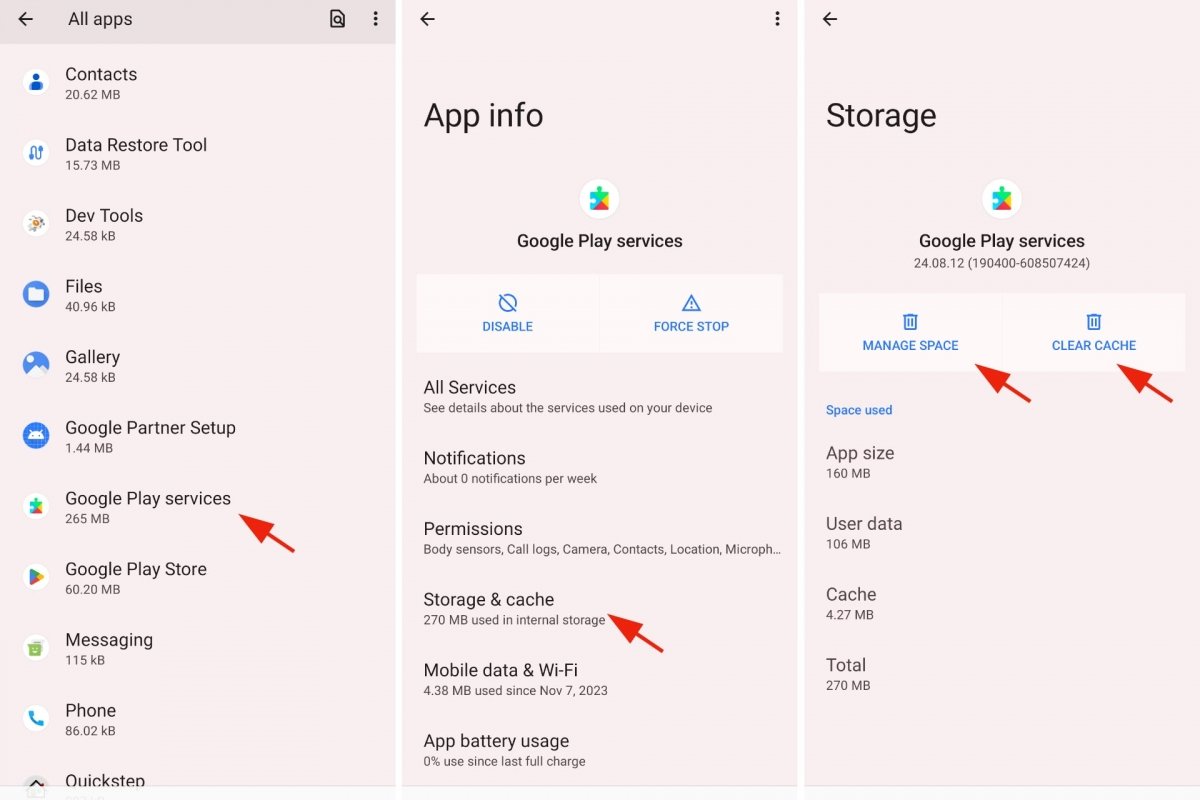 Cancellare dati e cache di Google Play Services
Cancellare dati e cache di Google Play Services
Per cancellare la cache e i dati di Google Play Services:
- Apri Impostazioni di Android.
- Vai su Applicazioni.
- Seleziona Google Play Services o qualcosa di simile.
- Vai su Archiviazione.
- Vedrai diversi pulsanti.
- Uno per Svuota cache e un altro per Cancella dati.
- Prova a toccare entrambi.
Disattiva Google Play Services
Se le soluzioni precedenti non hanno sortito alcun effetto, proviamo a disattivare Google Play Services. E, poi, riattiveremo nuovamente l'applicazione. Questa opzione disattiva o mette temporaneamente in pausa l'app in questione. Facendolo, apparirà un messaggio che ti informerà delle conseguenze di tale operazione. Ma, nel caso di cui ci stiamo occupando, è meglio disattivare temporaneamente Google Play Services per poterlo così poi riavviare. Forse, dopo, funzionerà senza problemi.
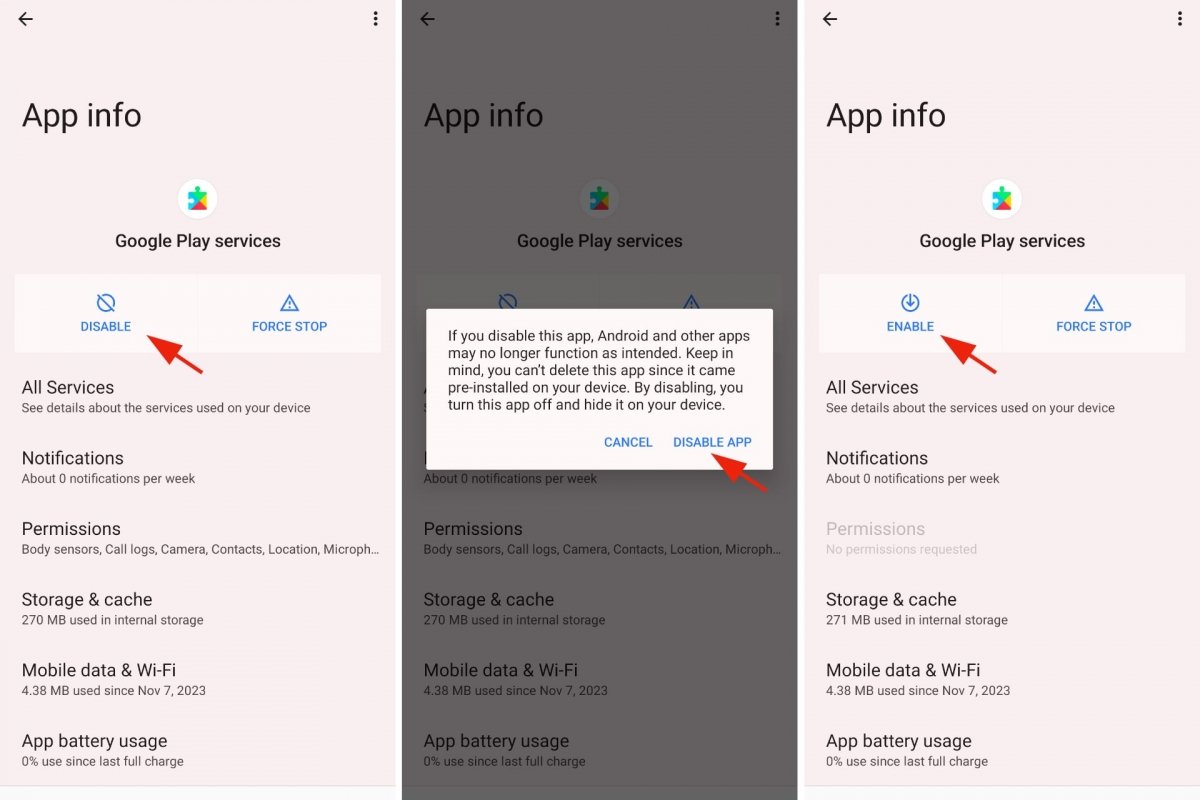 Disattiva Google Play Services
Disattiva Google Play Services
Per disattivare e riattivare Google Play Services:
- Apri Impostazioni di Android.
- Vai su Applicazioni.
- Seleziona Google Play Services.
- Tocca Disattiva.
- Tocca Disabilita applicazione.
- Attendi qualche secondo.
- Ora tocca Abilita.
Tenta la sorte con Update Play Services Software
Come ultima soluzione, se tutto quanto abbiamo scritto sopra non ha funzionato, puoi ricorrere all'aiuto di un'applicazione di terze parti. Esistono varie app specializzate in Google Play Services. Una di queste è Update Play Services Software. Fa principalmente due cose. Prima di tutto, fornisce informazioni sulla versione di Google Play Services e delle applicazioni di sistema Android installate. In secondo luogo, fornisce diverse soluzioni per aggiustare Google Play Services e anche lo stesso Google Play Store.
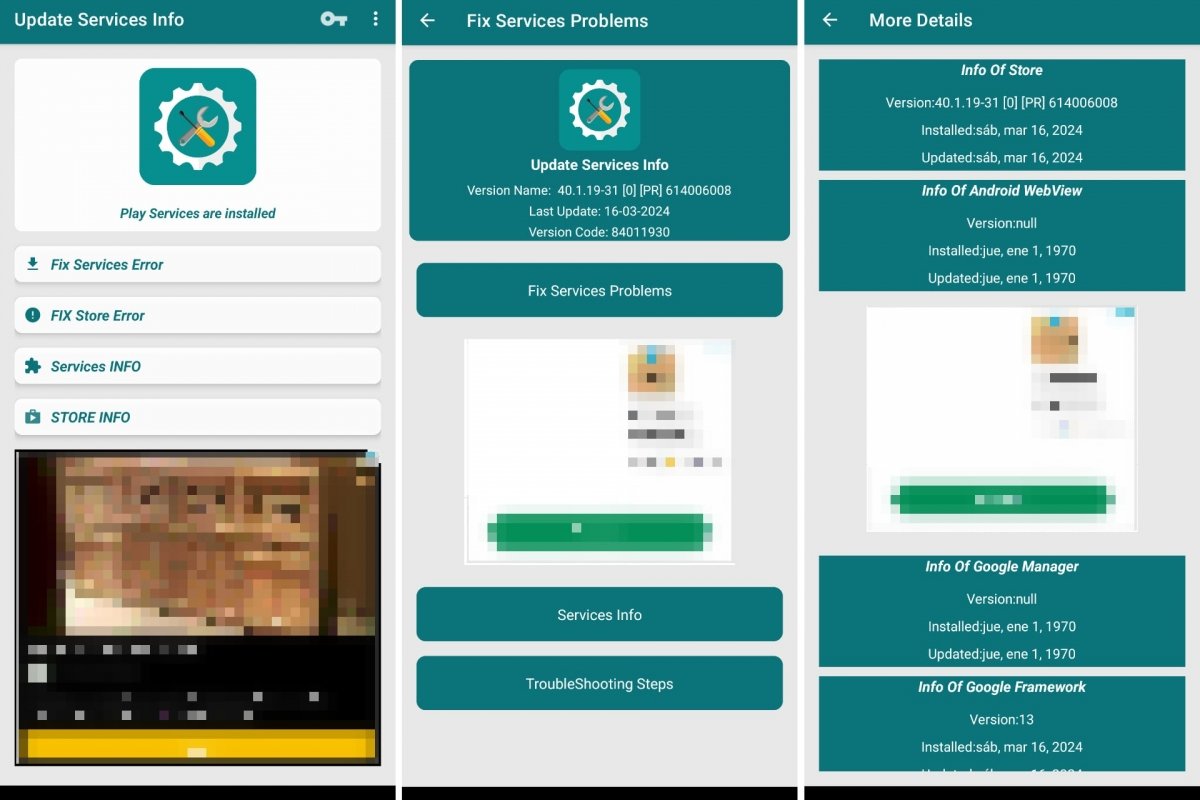 L'app Update Play Services Software per Android
L'app Update Play Services Software per Android
Prova una per una le soluzioni che ti abbiamo proposto, fino a trovare quella che risolve il tuo problema. È probabile che una di esse abbia la chiave giusta per risolverlo e Google Play Services torni a funzionare correttamente. Nella maggior parte dei casi, le soluzioni presentate dovrebbero essere più che sufficienti.